Предварительный просмотр и печать документа.
Для печати документов требуется:
• установить принтер в среде Windows путем загрузки драйвера (можно установить сразу же несколько драйверов принтеров различных типов, например Epson, MannesmanTally, Star и т.д.);
• настроить опции печати.
КомандаСЕРВИС, Параметры…, вкладка Печать (рис.2.6) обеспечивает задание режимов печати документов:
• Черновой — печать документа с минимальным форматированием;
• В обратном порядке — печать страниц в порядке убывания номеров;
• Обновлять поля — перед печатью все поля документа перевычисляются;
• Обновлять связи — перед печатью просматриваются ссылки на связанные объекты и обновляется содержимое объектов, вставленных в документ;
 |
• Графические объекты (графика, рисунки).
Рис.2.6
• Фоновая печать — возможность продолжения работы в Word во время печати документа. Можно задать объект печати:
• Коды полей (формульные выражения вместо результатов и значений);
• Примечания (на отдельных страницах в конце документа);
• Скрытый текст (весь текст, подготовленный как скрытый);
КомандаФАЙЛ, Параметры страницы, вкладка Размер бумаги задает формат и ориентацию печатной страницы. Перед выводом документа на печать документ просматривается с помощью командыФАЙЛ, Предварительный просмотр. В режиме предварительного просмотра возможно также редактирование текста и изменение полей печатной страницы (см. Режимы работы с документами).
КомандаФАЙЛ, Печать вызывает диалоговое окно «Печать» (рис.2.7), в котором делаются установки для печати документа:
• Принтер — выбор принтера из списка установленных;
• Вывести на печать — выбор объекта печати: Документ, Сводка документа, Примечания, Стили, Элементы автотекста, Назначение клавиш;
• Копии— указывается число печатных копий;
• Страницы: Все, Текущая страница (где находится курсор). Выделение, Страницы (указываются через запятую или разделитель дефис);
 |
• Напечатать — Все страницы диапазона, Нечетные страницы, Четные страницы;
Рис. 2.7
• ОК — для начала печати документа или Отмена — для выхода из режима
печати.
С помощью кнопки <Печать> панели инструментов Файл осуществляется непосредственный запуск печати документа с ранее установленными параметрами диалогового окна «Печать».
Управление передается программеДиспетчер печати,(рис.2.8) которая формирует очередь печати документов, позволяет приостанавливать печать, удалять документы из очереди либо удалять всю очередь.
Для перехода к запущенному в работуДиспетчеру печати выполняется вызов из системного меню списка открытых задач – клавиша ПЕЧАТЬ .
Диспетчер печати имеет управляющее меню, содержащее команды:Принтер, документ, Вид, Справка (по работе с Диспетчером печати).
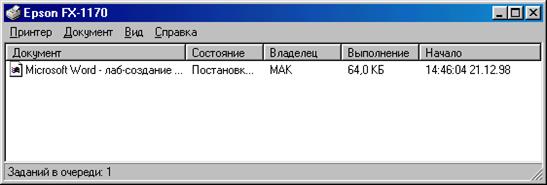 |
Изменение порядка печати документов выполняется путем перемещения значков документов вверх или вниз по очереди с помощью клавиш <Ctrl> + курсорные стрелки.
Рис.2.8
Для отложения из очереди печати отдельного документа осуществляются его выбор и нажатие кнопки <Отложенная печать>; для отмены печати всех документов следует <Очистить очередь печати> .
Перед печатью документа осуществляется проверка правописания, просмотр образа печатного документа с помощью командыФАЙЛ, Предварительный просмотр
Лекція №4
Тема: Форматирование документов. Использование стилей и шаблонов.
План
1. Форматирование символов.
2. Форматирование строк и абзацев.
3. Форматирование страниц.
4. Использование шаблонов и стилей при оформлении документов.
Основна література
1. Інформатика: Базовий курс/ С.В.Симонович і ін. – Спб.: Питер, 2001.–640с.
2. Руденко В.Д., Макарчук А.М., Патланжоглу М.А. Курс інформатики / Під ред. Мадзигона В.Н. – К.: Фенікс, 1998. – 368 с.
3. Шафрин Ю.А. Інформаційні технології: У 2ч. : Основи інформатики й інформаційних технологій. – М.: Лабораторія Базових Знань, 1999. – 320с.
4. Угринович Н.Д. Інформатика й інформаційні технології. Навчальний посібник. – М.: Лабораторія Базових Знань, 2000. – 440с.
5. Коляда М.Г. Інформатика і комп'ютерні технології: Навчальний посібник – Донецьк: Батьківщина, 1999 – 608с.
Стислий зміст лекції
Форматирование символов, включает установку различных параметров шрифта, интервалов между символами и смещений. С помощью этих средств можно выделить в документе наиболее важные места (например, заголовки). Кроме того, существуют дополнительные средства, позволяющие устанавливать отображение символов малыми прописными буквами, в виде верхних и нижних индексов и т.д. С помощью средства Буквица можно разнообразить оформление первой буквы главы или раздела.
Средства форматирования позволяют решать достаточно специфические задачи (например, сделать невидимыми при печати комментарии, используемые в процессе работы над документом).
Помимо непосредственно средств форматирования при работе над документом могут быть использованы символы специальных шрифтов, которые позволяют внести разнообразие в оформление документа.
Дата добавления: 2015-07-22; просмотров: 1370;
